Motion 使用手册
- 欢迎使用
- 新功能
- 词汇表
- 版权

Motion 中的 3D 阴影控制
你可以通过调整两处地方的设置来控制阴影:
光源检查器中的“阴影”部分:使用这些参数控制可设定点光源和聚光光源的阴影属性。
属性检查器中的“阴影”部分:使用这些参数控制可设定层产生和接收阴影的属性。
【注】项目根层次下的 2D 群组(未嵌套在其他群组中)没有灯光或阴影控制。若要启用此类群组的阴影,请将其转换为 3D 或嵌入另一个 3D 群组中。
光源检查器中的“阴影”控制
阴影:此复选框可打开“阴影”控制。“阴影”复选框可让你将某些光源设定为投影,将其他光源设定为无投影。
如果位于光源前面的对象也已启用阴影控制,则选择此复选框会使光源在对象上产生投影。取消选择此复选框会阻止光源生成任何阴影,而无论单个对象上设置如何。
不透明度:此滑块可控制阴影的外观不透明度。
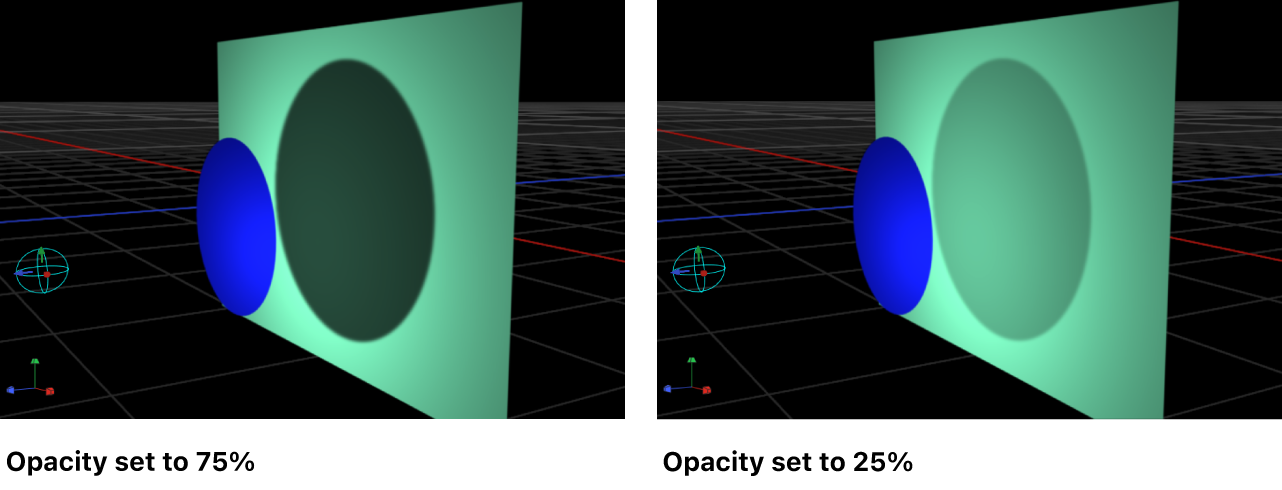
柔和度:此滑块可指定阴影显示时的模糊度。
【注】阴影的外观取决于产生阴影的对象的渲染质量。由于阴影可能比原始对象更大,因此你可能会在阴影上看到一些锯齿边缘或锯齿。如果你看到此类伪影,请在项目设定为“最佳”质量时查看图像的外观,而不要在“草稿”或“正常”质量下查看。有关画布显示质量的更多信息,请参阅:自定义画布显示选项。
统一柔和度:此复选框可将柔和度滑块的效果限制为统一的阴影模糊量,而无论光源、产生投影的对象以及接收阴影的对象之间的距离如何。
通过取消选择此复选框,你可启用非统一柔和度,这样对象之间距离越远,应用的模糊量就越大。
【注】启用非统一柔和度会影响播放性能。
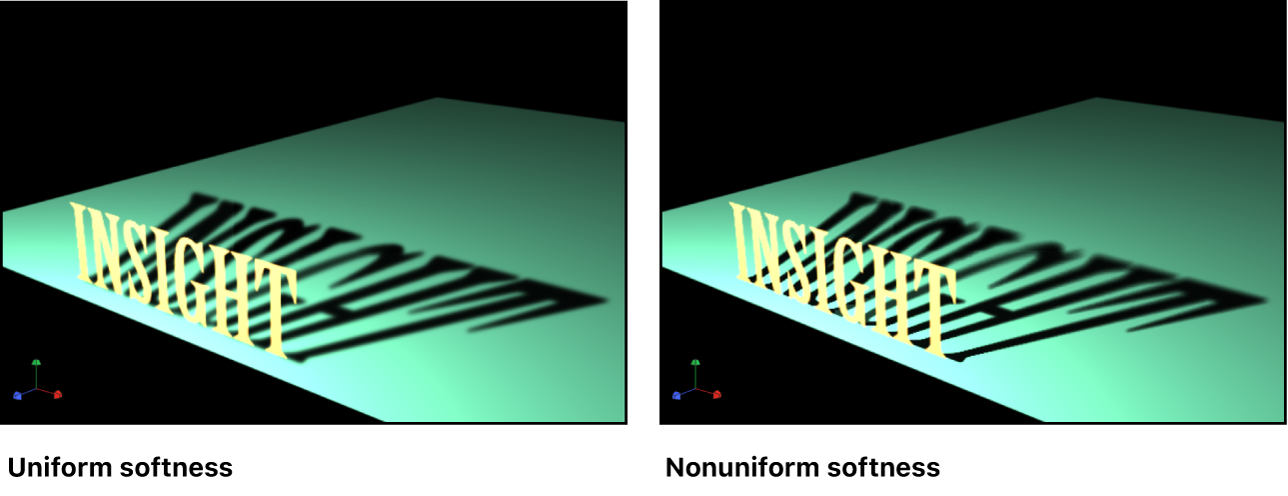
【注】使用统一柔和度后,相交对象会显示一种不自然的效果。由于整个阴影应用了相等的模糊量,因此模糊会显得在相交对象前面溢出,创建出奇怪的外观。此效果可采用两种方法中的任一种进行消除:取消选择“统一柔和度”复选框或将对象设定为不接收阴影(通过取消选择属性检查器中的“接收阴影”复选框)。
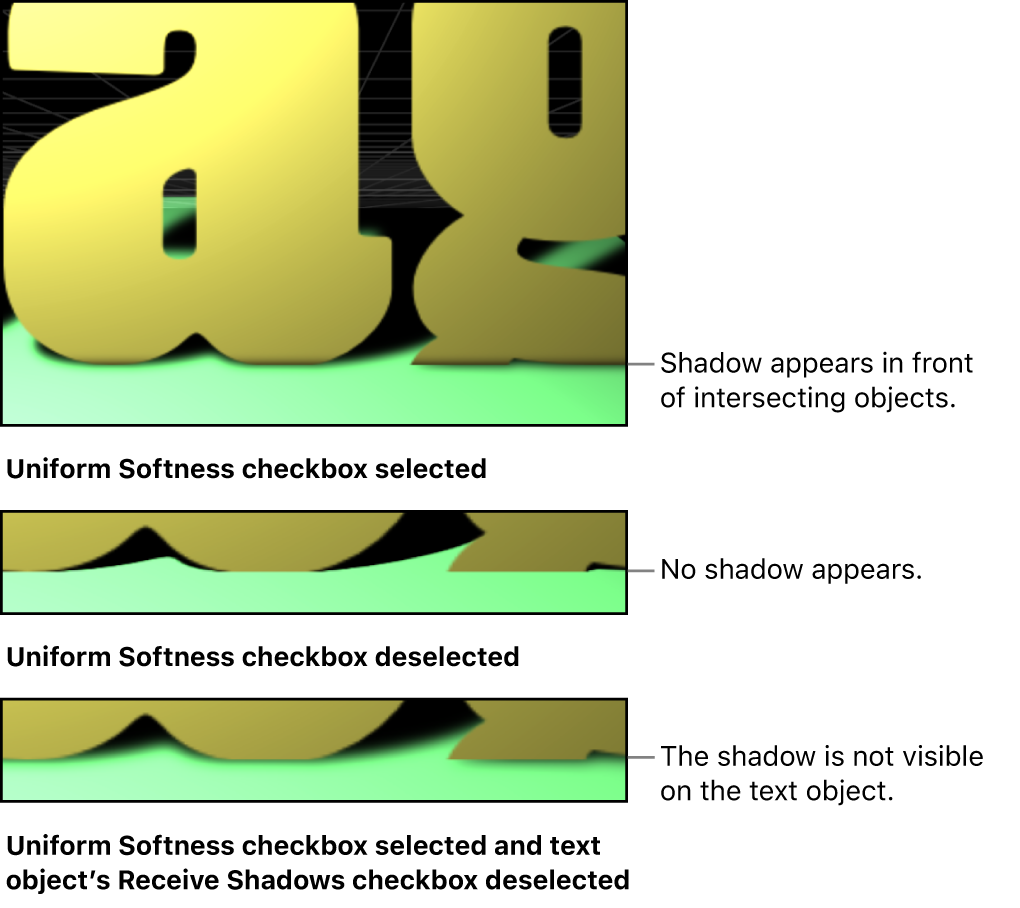
颜色:这些标准颜色控制可设定阴影的颜色。尽管半透明对象的投影比不透明对象亮,但无法创建半透明对象将其自身的部分颜色投射到另一个对象上(如同彩色玻璃那样)的光线传输效果。有关使用颜色控制的更多信息,请参阅:使用基本颜色控制。
【注】针对点光源、聚光光源和方向光源启用“阴影”时,Motion 将使用乘法合成模式将阴影与被投影对象混合。这意味着所得到的将会是一个变暗效果,无论阴影是什么颜色。如果你选择比投射背景更浅的一种阴影颜色,则阴影可能不可见。例如,当针对光源启用“阴影”时,不能在暗表面上产生一个白色投影。若要覆盖此效果,必须针对光源停用“阴影”参数。有关更多详细信息,请参阅:不带有光源的阴影。
属性检查器中的“阴影”控制
3D 群组中的每个层在其属性检查器中都有“阴影”控制。包括形状、视频片段、粒子等。项目根层次下的“光源”、“摄像机”和 2D 群组(未嵌套在其他群组中)没有“阴影”控制。
投影:此复选框可设定层处于光源与另一个层之间时是否会产生投影。
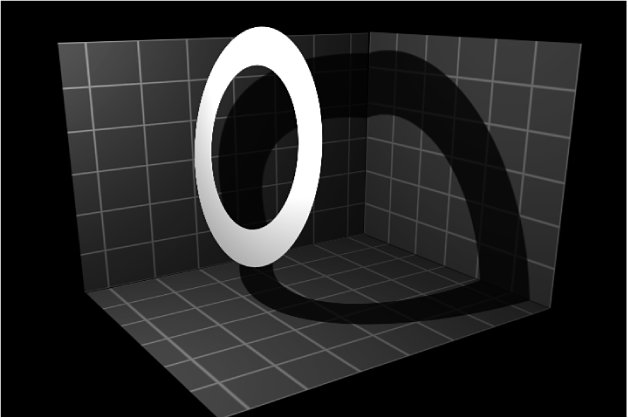
接收阴影:此复选框可控制其他层是否在当前选定的层上产生投影。以下图像描绘了一个已选择“接收阴影”复选框且已取消选择“投影”复选框的对象(白色环)。
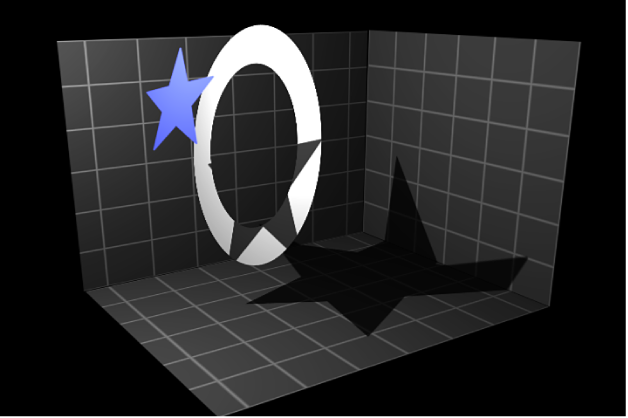
仅阴影:此复选框可让对象阻挡光线并产生投影,但对象本身不会显示在场景中。
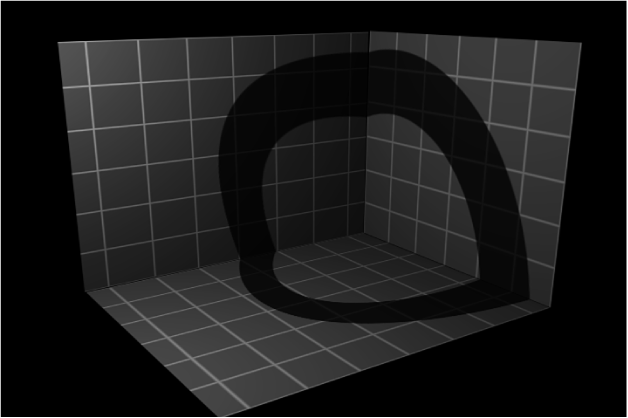
你可以同时选择“接收阴影”和“仅阴影”,使对象在阴影所投射的区域之外不可见。
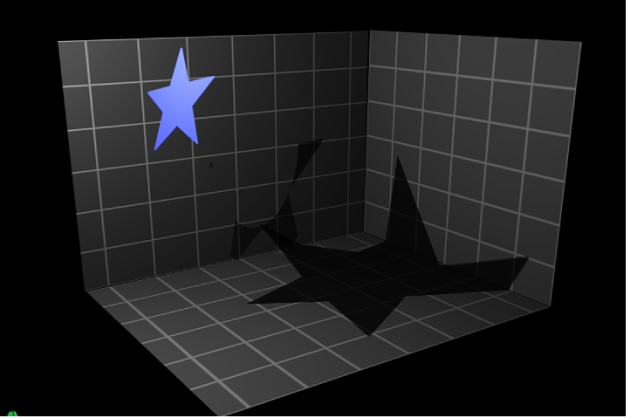
下载本手册: PDF